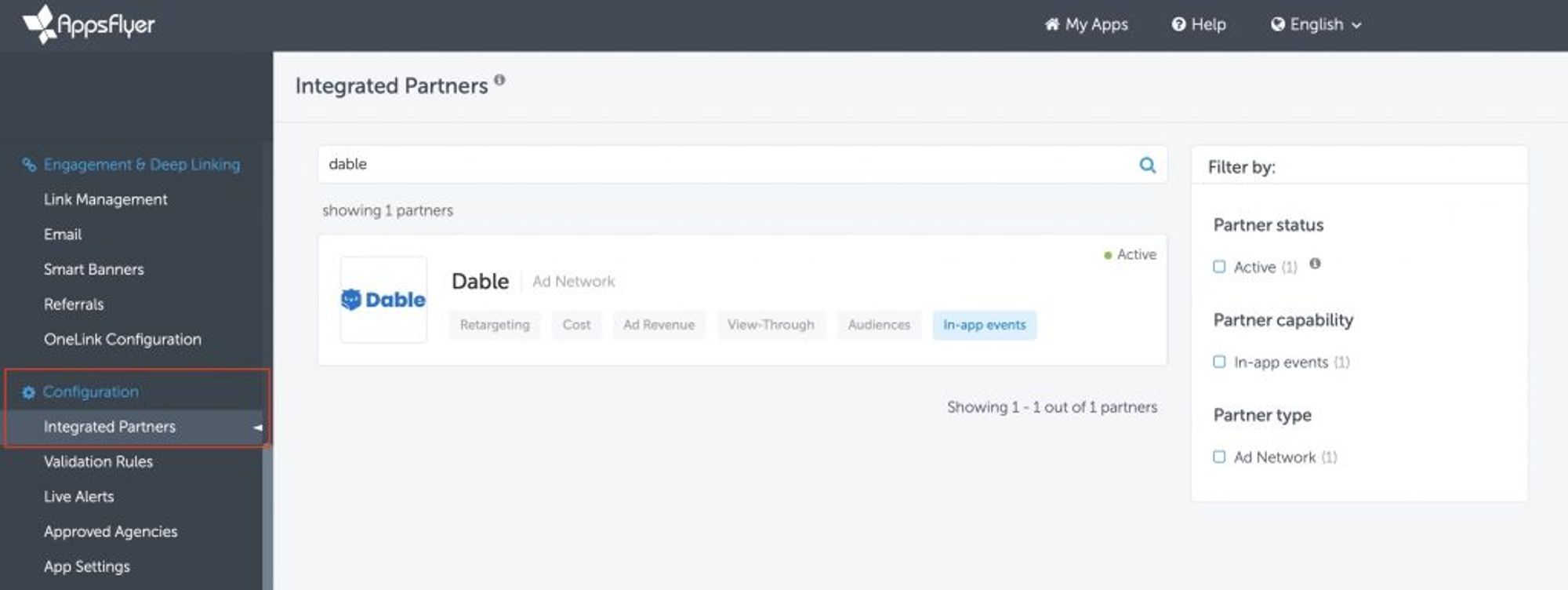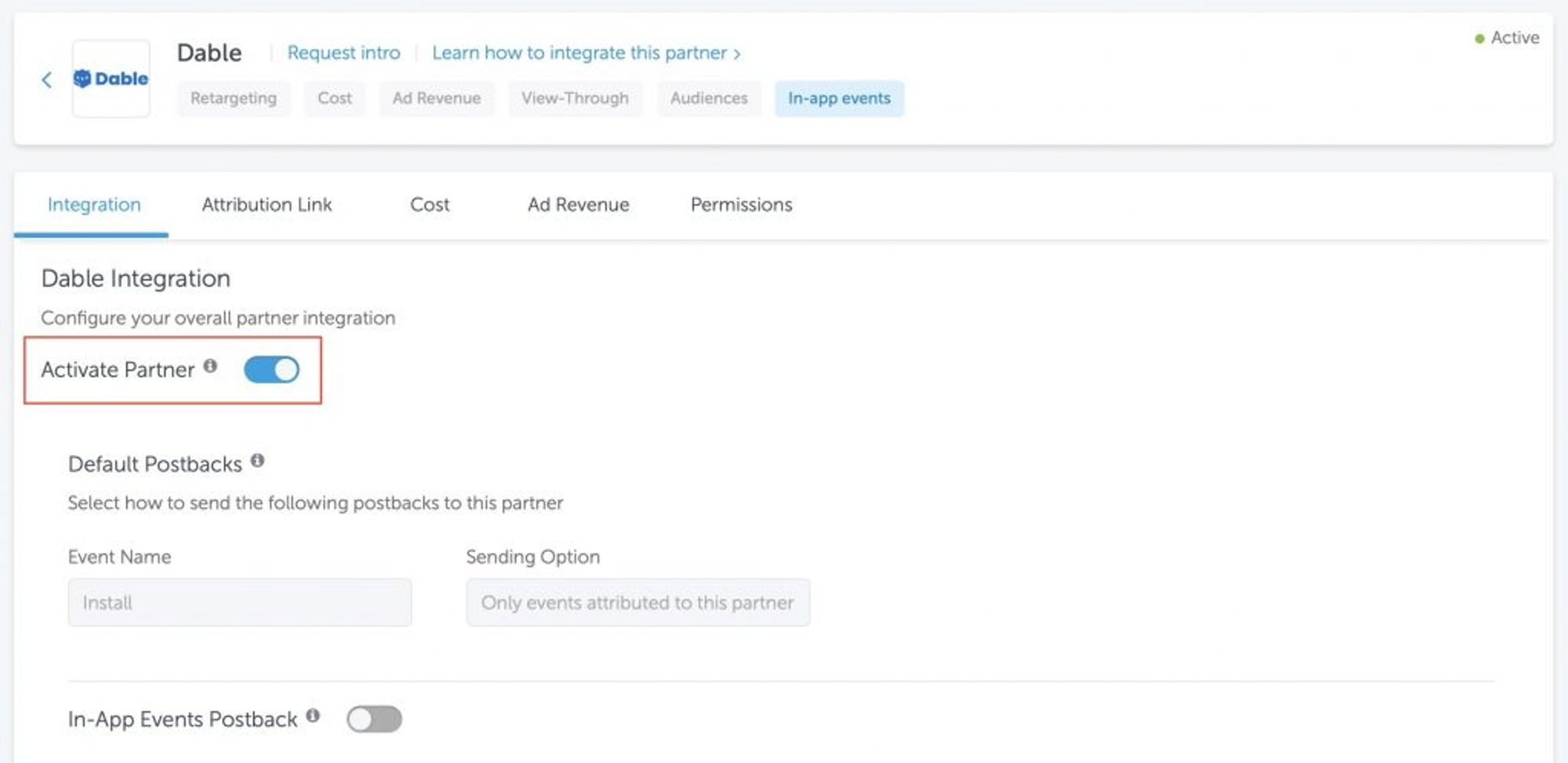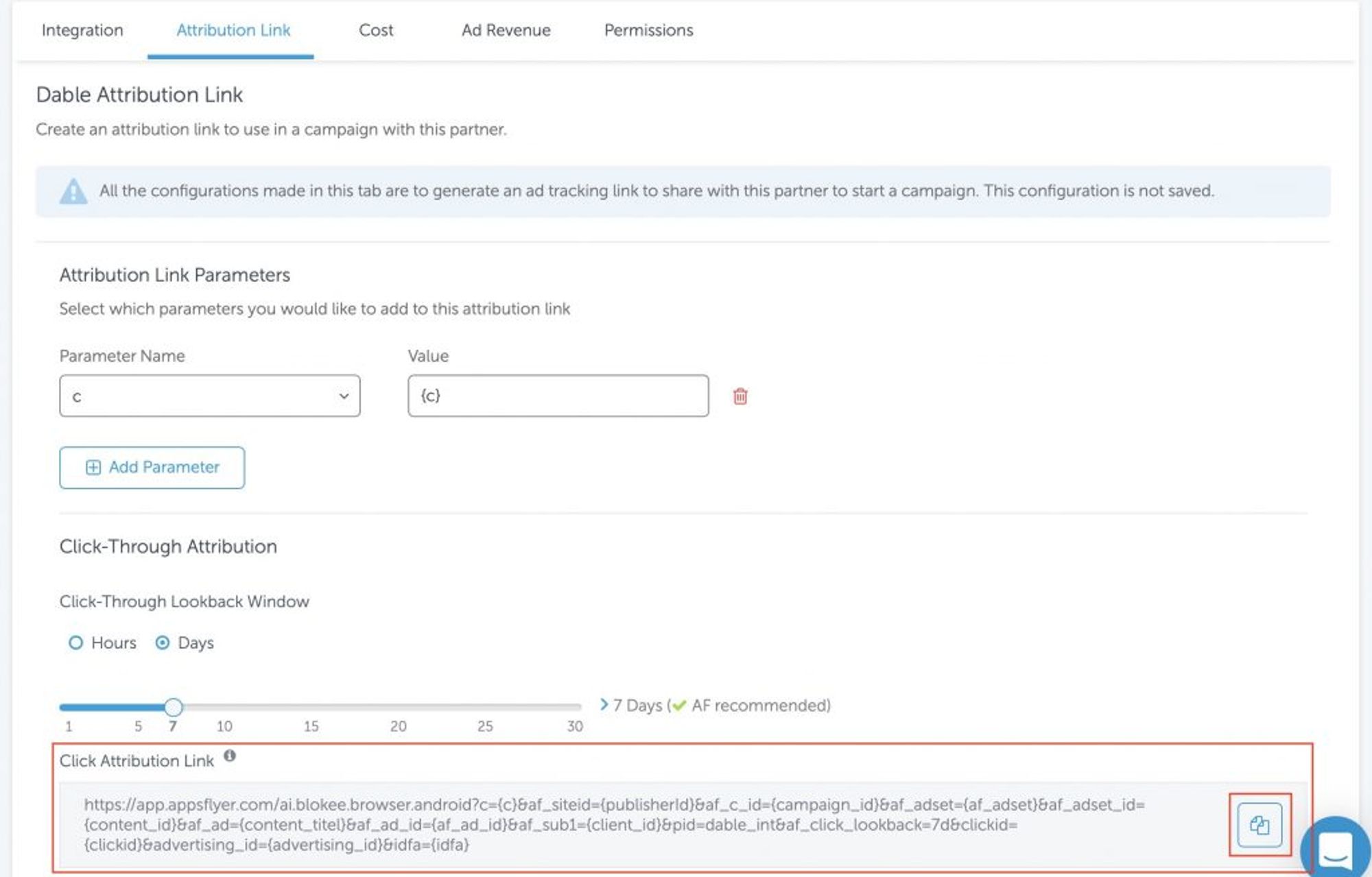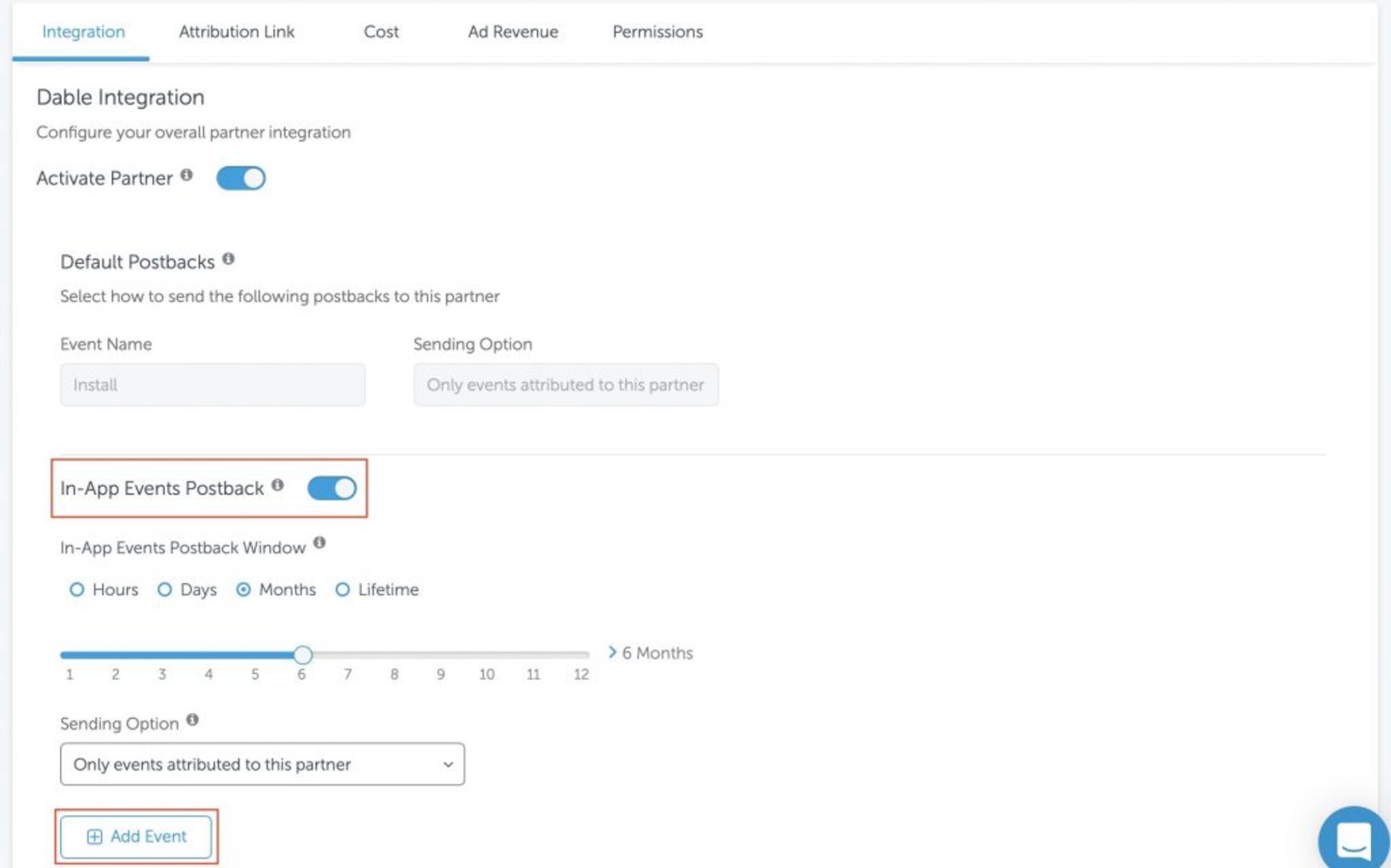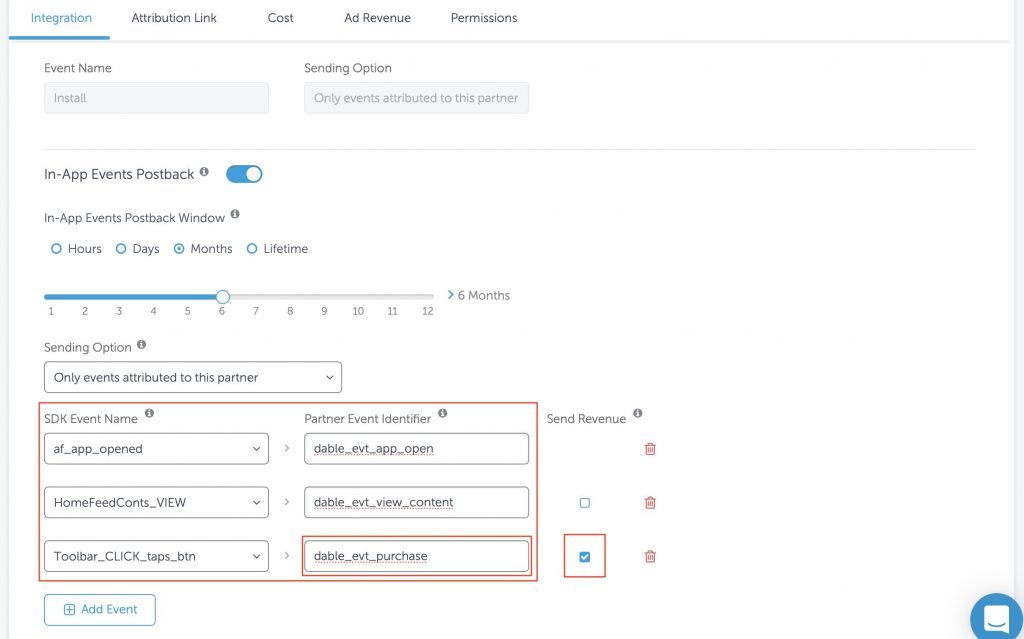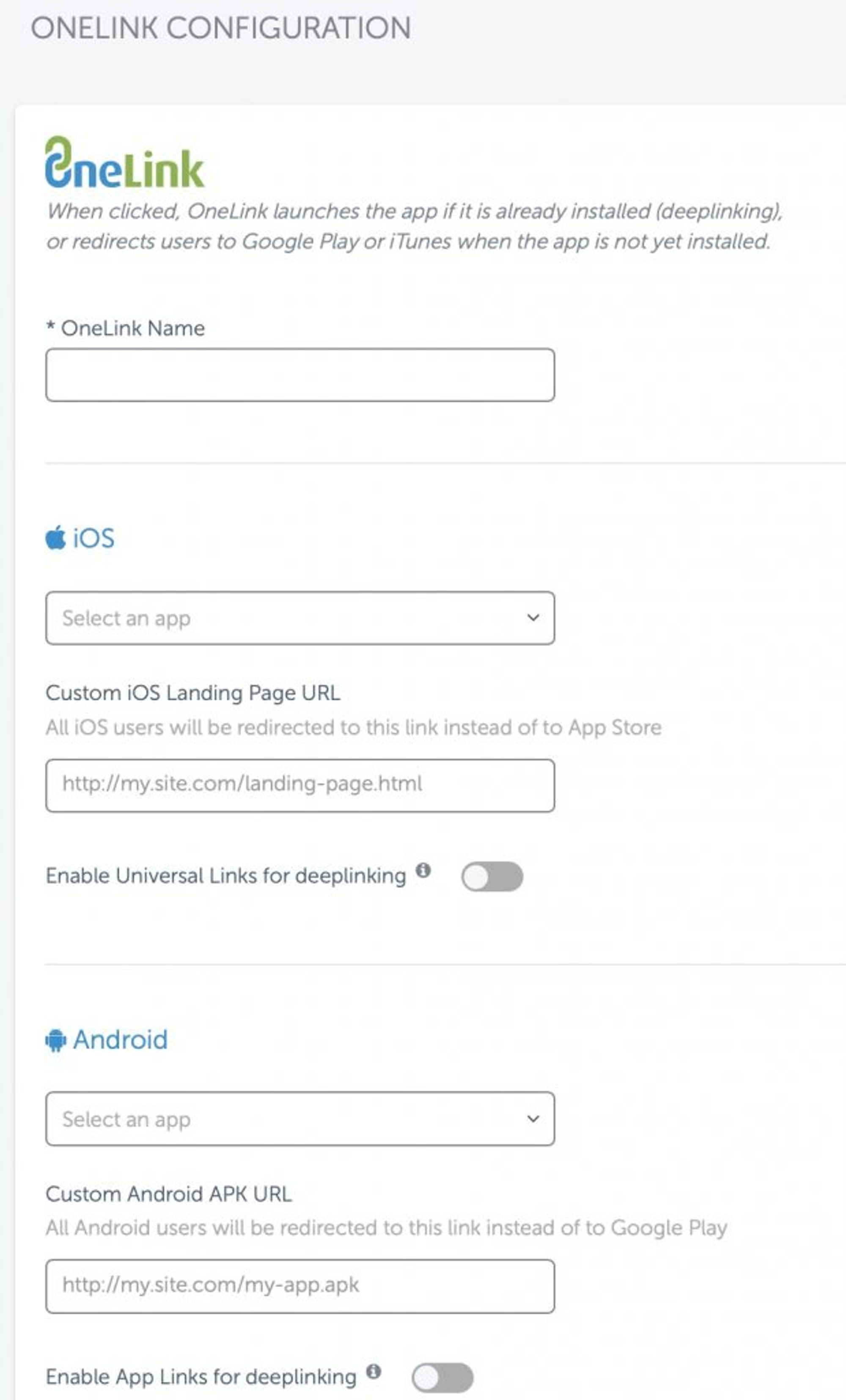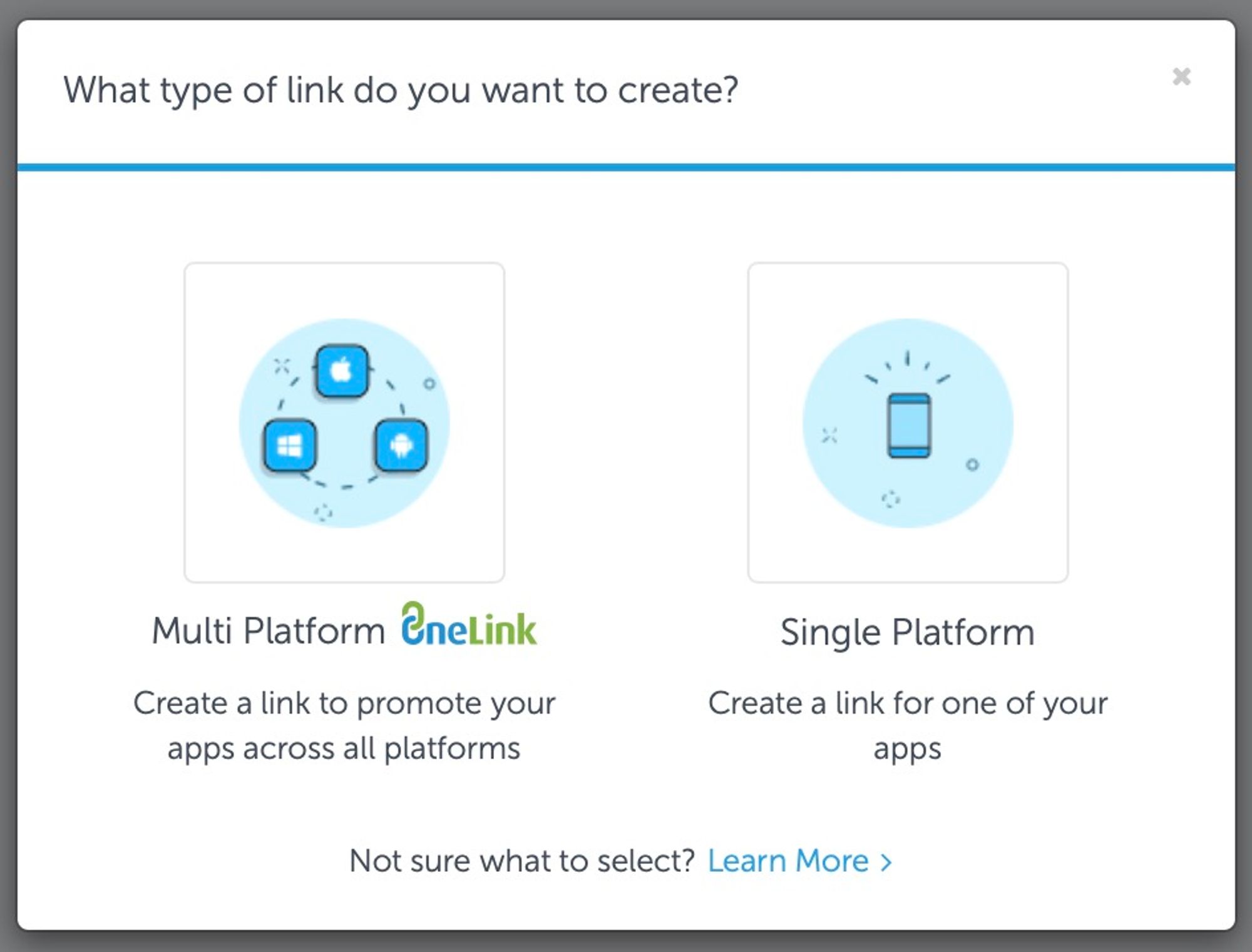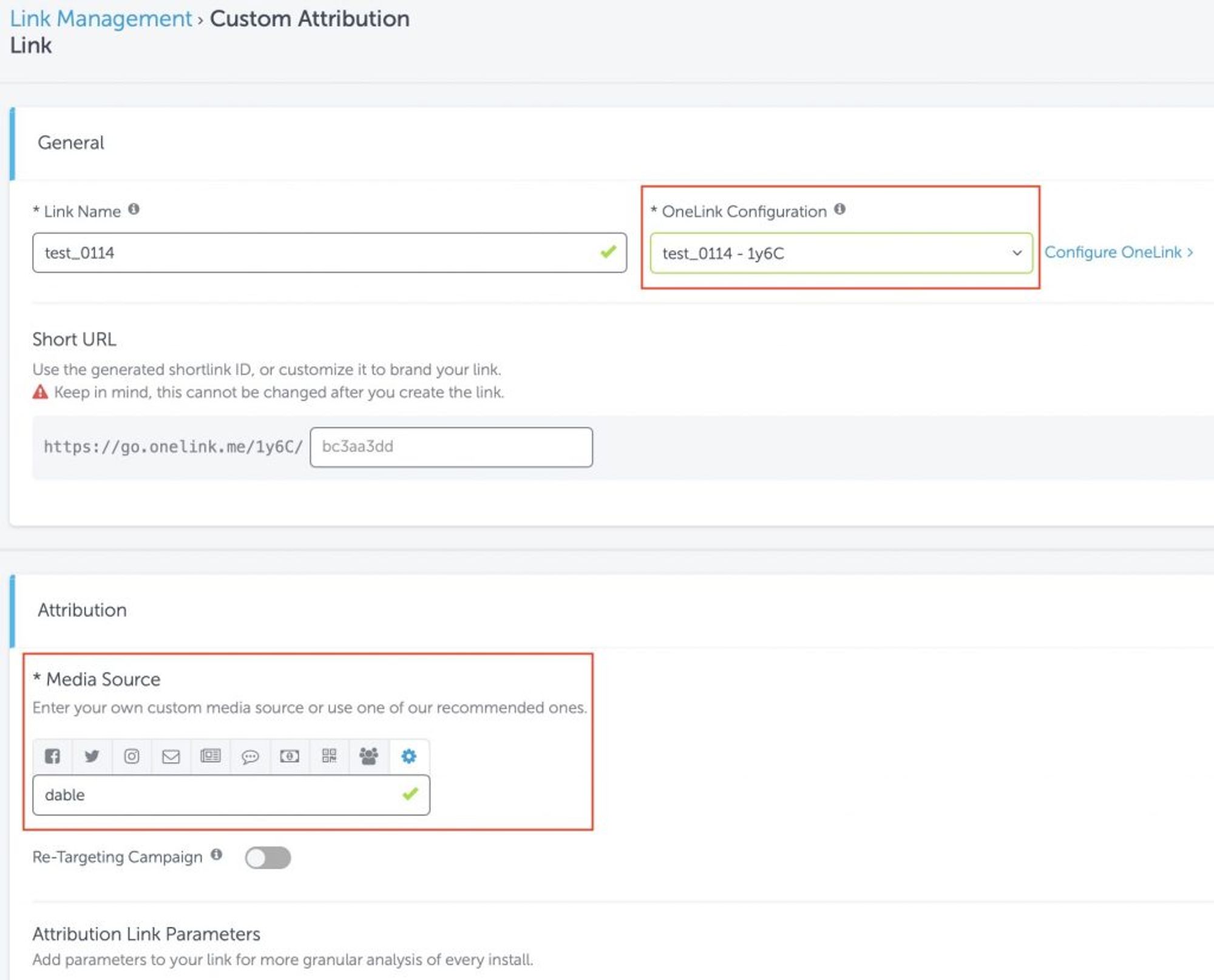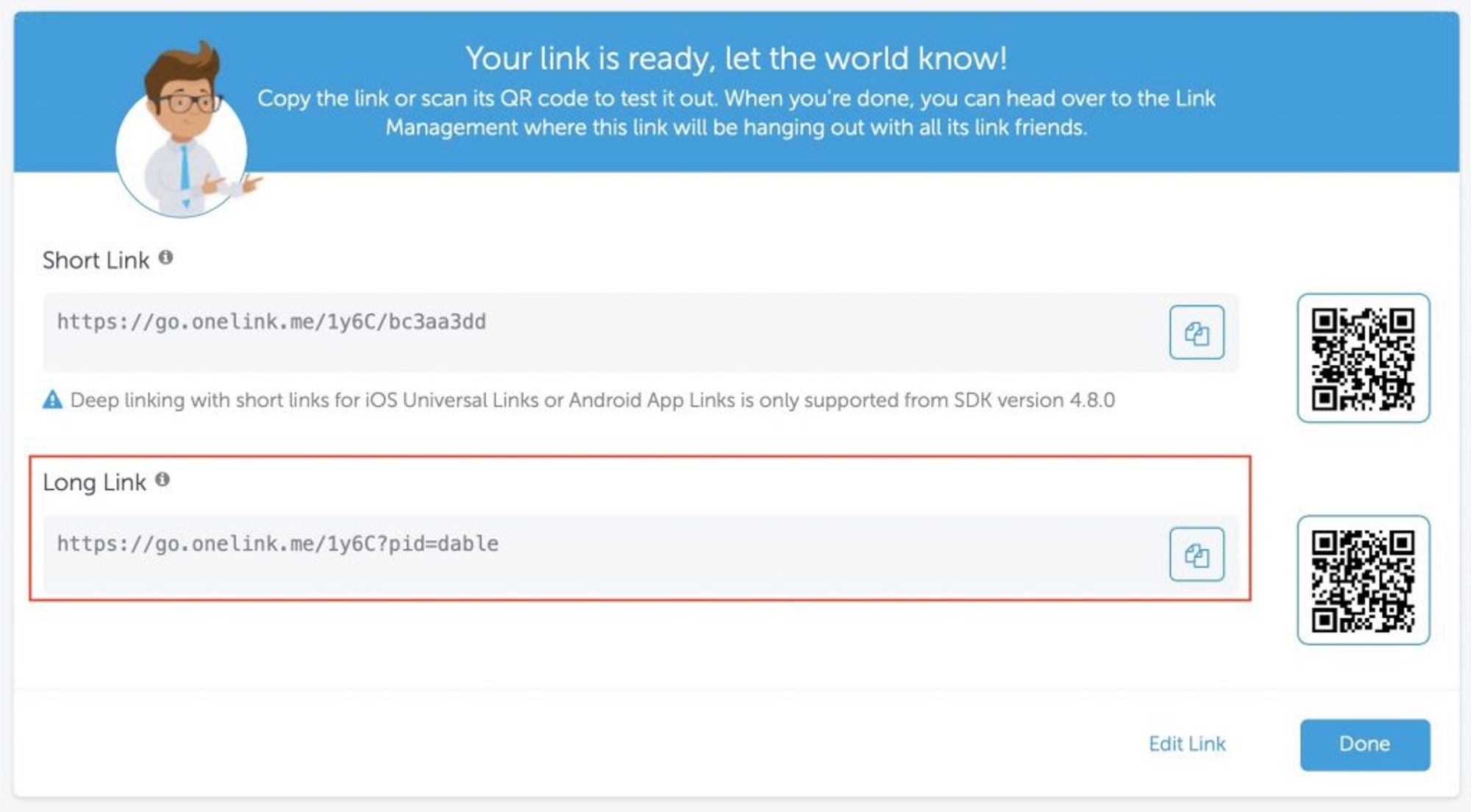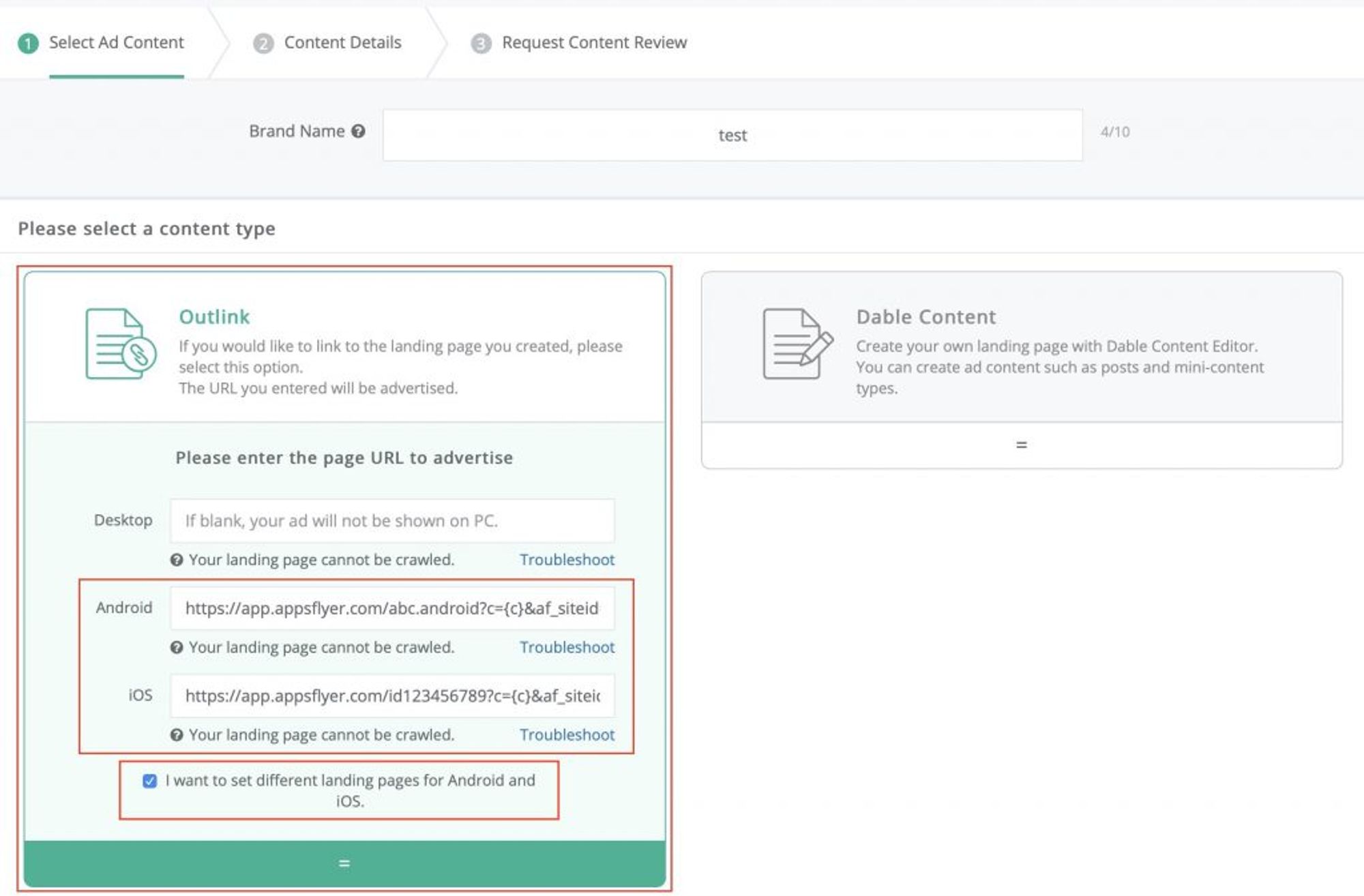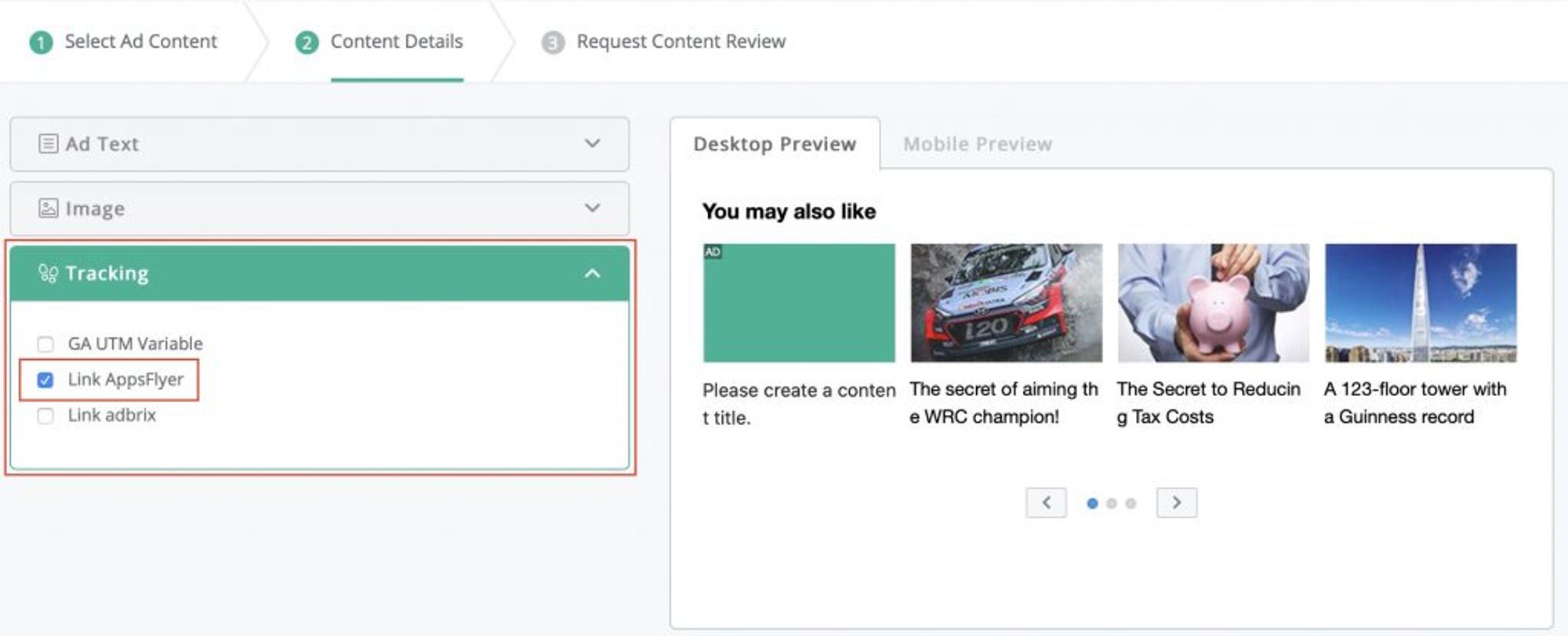安装步骤
1. AppsFlyer 设定
1) 合作伙伴
1.配置-合作伙伴-在搜寻栏位中输入“dable”
2. 点击‘dable’——启用合作伙伴→启用合作伙伴进行来源追溯和回传
2) 归因连结
配置 – 合作伙伴 – 点击“dable” – 点击“归因连结”按钮
•
检查连接到app市集(Google Play 或 App Store)的归因连结
•
在 Dable 建立素材时复制连结并将其作为着陆页面连结
•
回溯期是衡量广告成效的时间段。例如,如果您将回溯期设定为 7 天,则只有在点击广告后 7 天内发生的活动才会被视为该广告活动的成效。
•
参数值由 Dable 自动媒合,无需额外设定。
3) App内的活动
1.配置—合作伙伴——点击“dable”——启用合作伙伴——启用应用软体内的活动回传&新增活动
2. 选择活动名称和合作伙伴活动名称 → 在左侧选择从广告主的App应用程式指定的活动名称。至于右侧的合作伙伴活动名称,请从下面的 Dable 活动名称中进行选择并进行配对。
10 个 Dable 活动名称
•
Install: dable_evt_install
•
View: dable_evt_view_content
•
Sign up & Enter information: dable_evt_registration
•
Login: dable_evt_login
•
Open App: dable_evt_app_open
•
Shopping Cart: dable_evt_add_to_cart
•
Purchase: dable_evt_purchase (If you want to track purchase events, you need to check the ‘Send Revenue’ button)
•
event1: dable_evt_custom_1
•
event2: dable_evt_custom_2
•
event3: dable_evt_custom_3
应用软体内的活动回溯期是指在安装、重新分配和重新互动后,应用软体内的活动回传送到 Dable 的时间段
4) OneLink
1. 互动和Deep Linking - OneLink 配置-新增OneLink *选择OneLink 名称和应用程式
2. 互动和Deep Linking – 连结管理– 新增客制归因连结 *选择连结类型(相关指南)
3. 1 一般设定-连结名称和 OneLink 配置-点击下方的“建立连结”, 在选单中选择 4-1 的 "OneLink 设定",媒体来源处输入“Dable”
4. 选择连结-长连结 *仅可使用长连结
2. Dable 设定
1) 建立素材
1.后台—素材——建立素材——选择素材类型——外部连结
•
点击“我想为 Android 和 iOS 设定不同的著陆页面”。
•
为 Android/iOS 建立单独的归因(追踪)连结
•
OneLink 无需分离
后台 - 素材 - 建立素材 - 素材细节 - 追踪点击“连结 AppsFlyer”